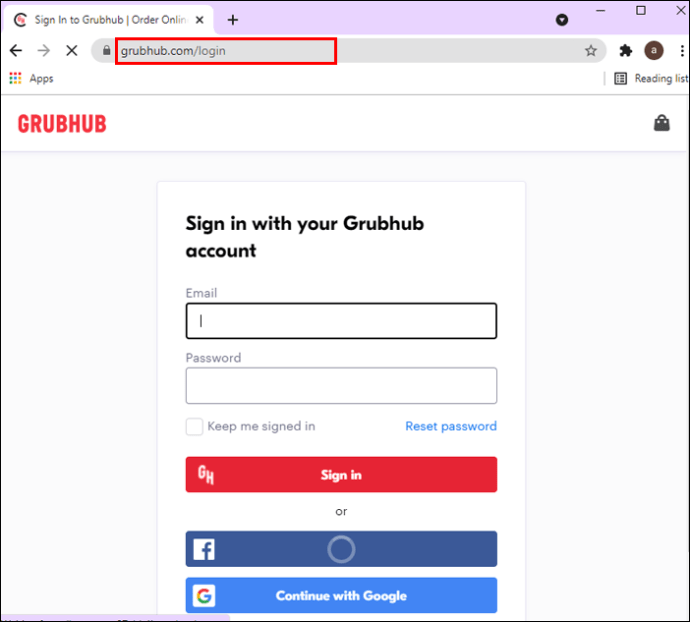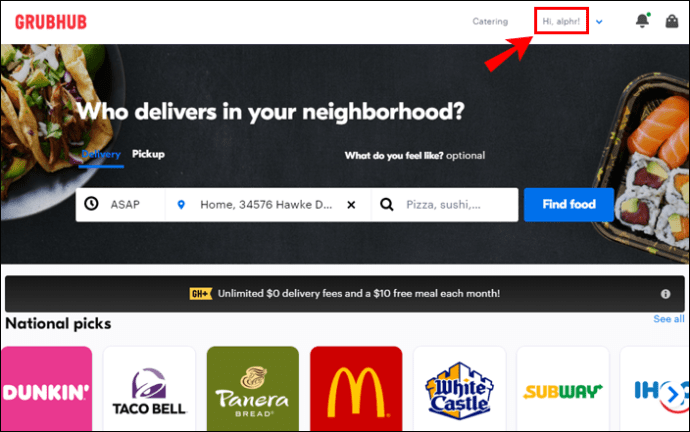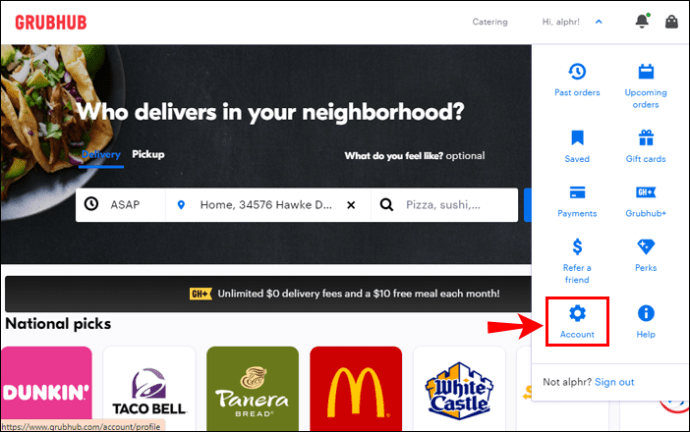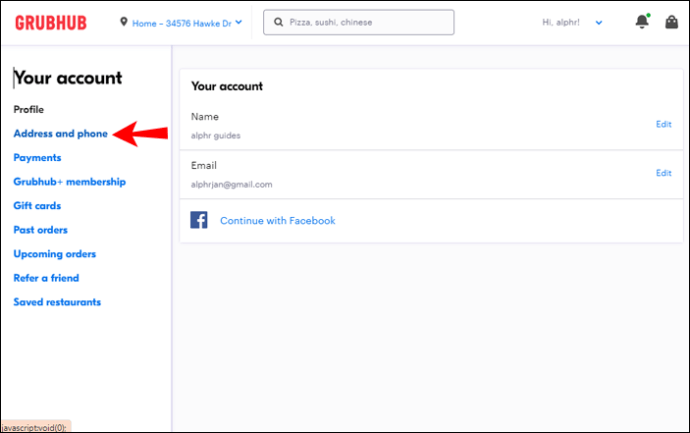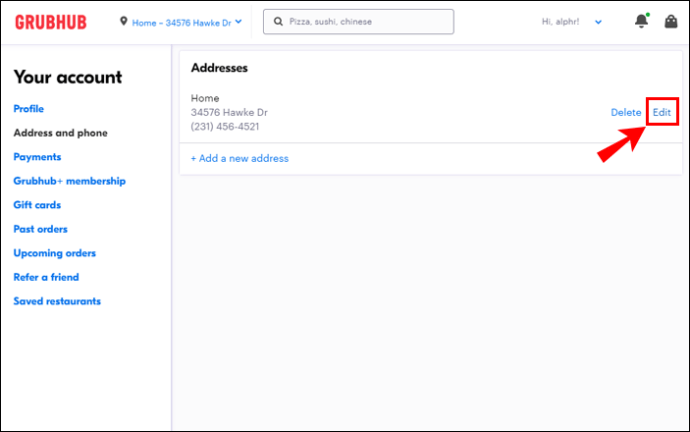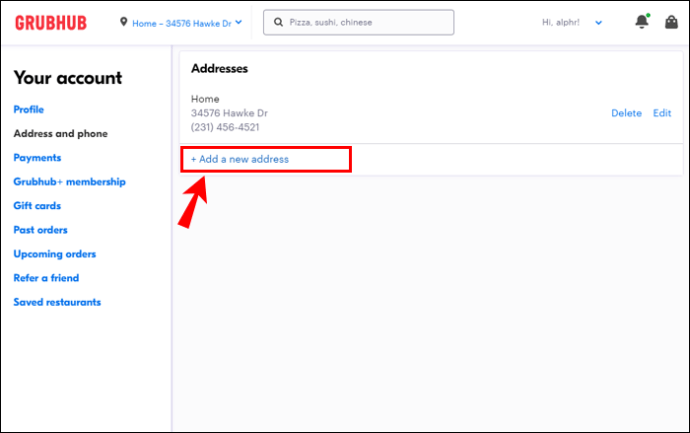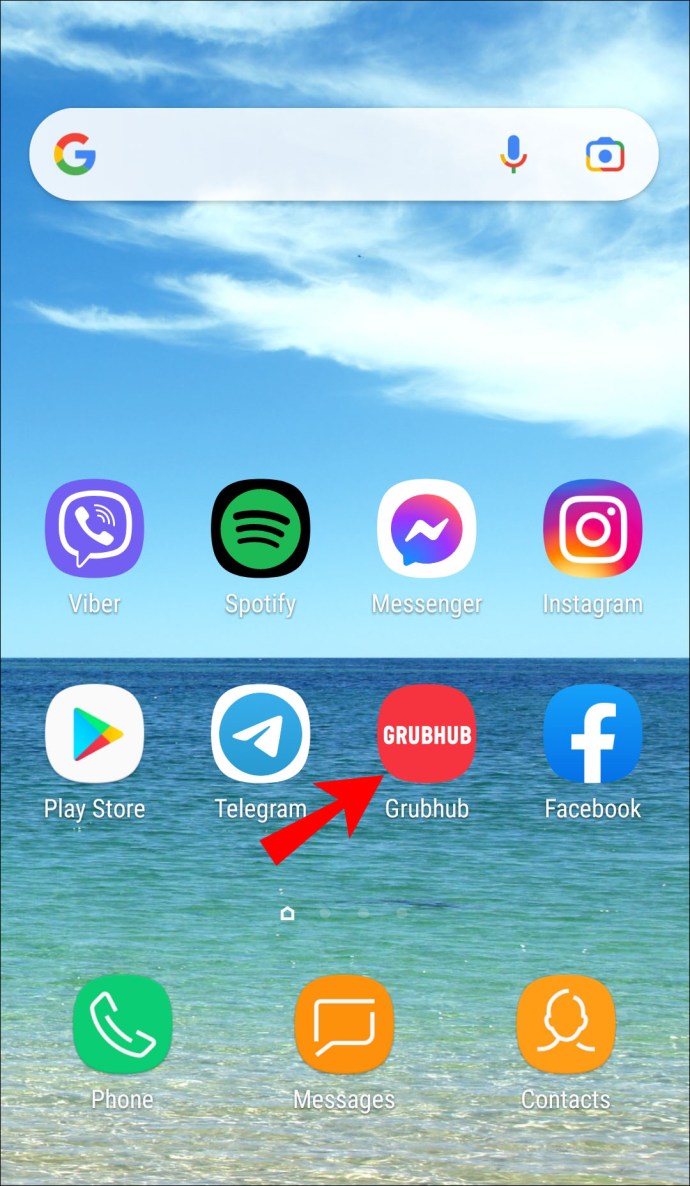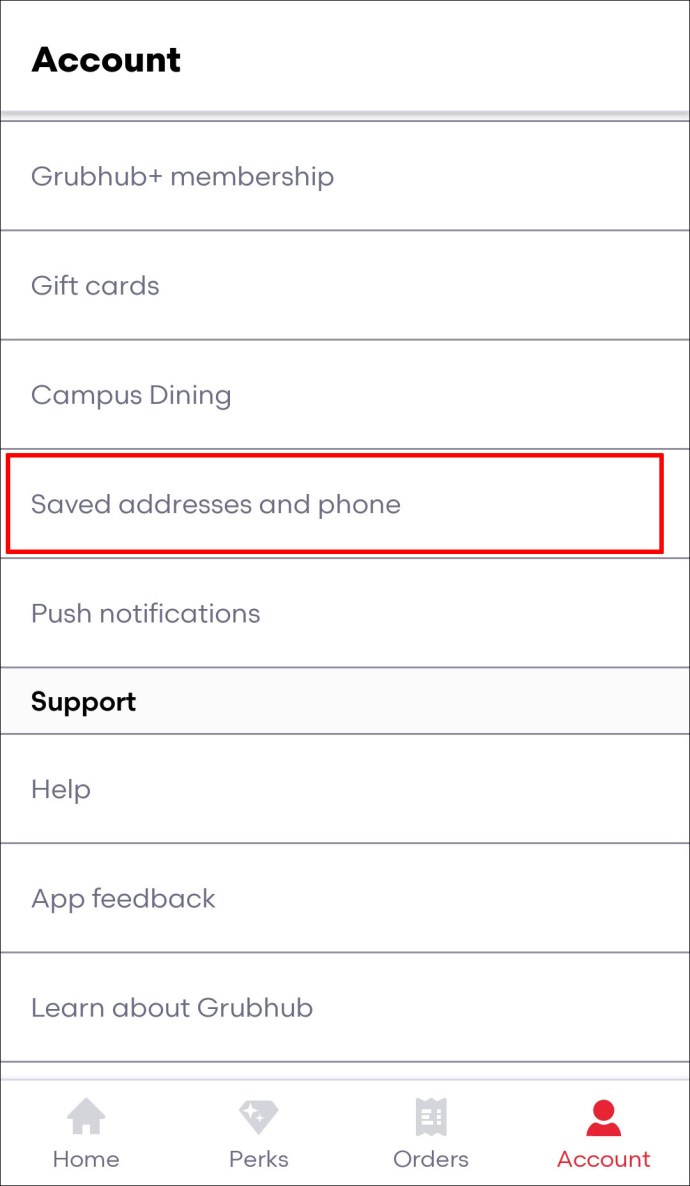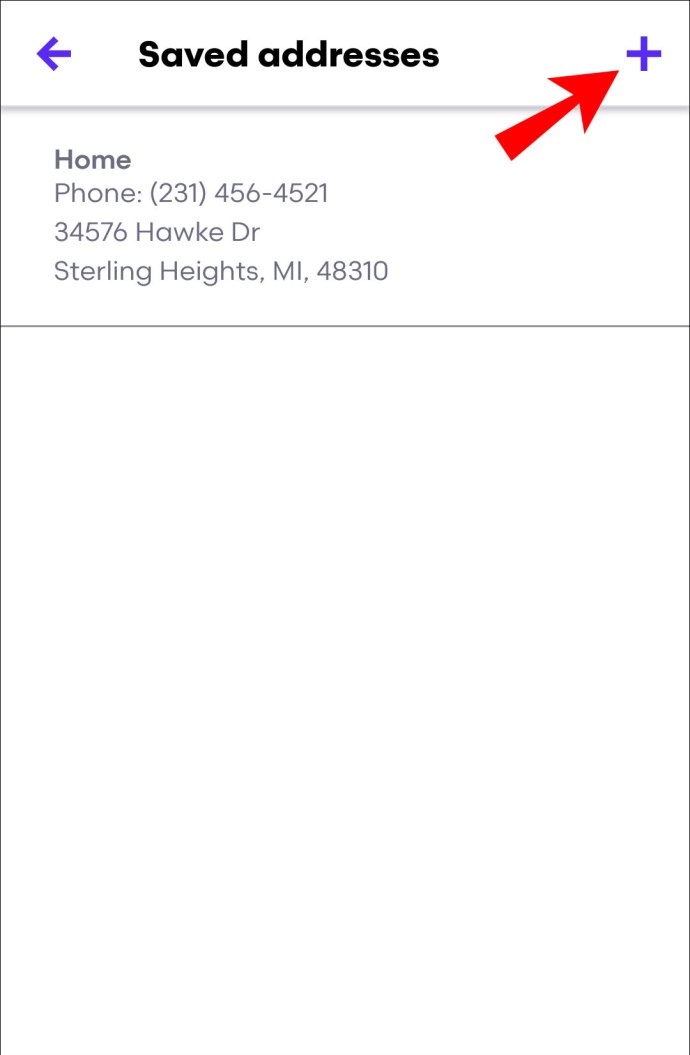Grubhub je bezesporu jednou z předních doručovacích služeb v USA. Pokud čtete tento článek, je pravděpodobné, že jste jejich služby využili více než jednou. Může však nastat chvíle, kdy budete muset změnit svou doručovací adresu pomocí Grubhub.

Ať už jste se právě přestěhovali nebo jste jednoduše zadali špatnou adresu pod svým účtem Grubhub, máte štěstí. Změna adresy je poměrně jednoduchý proces. Můžete upravit své stávající nebo přidat nové místo dodání. A v tomto článku vám ukážeme, jak udělat obojí.
Jak změnit dodací adresu v Grubhub
Chcete-li změnit svou doručovací adresu na Grubhub, postupujte takto:
Na ploše
- Přejděte na stránku grubhub.com a přihlaste se ke svému účtu.
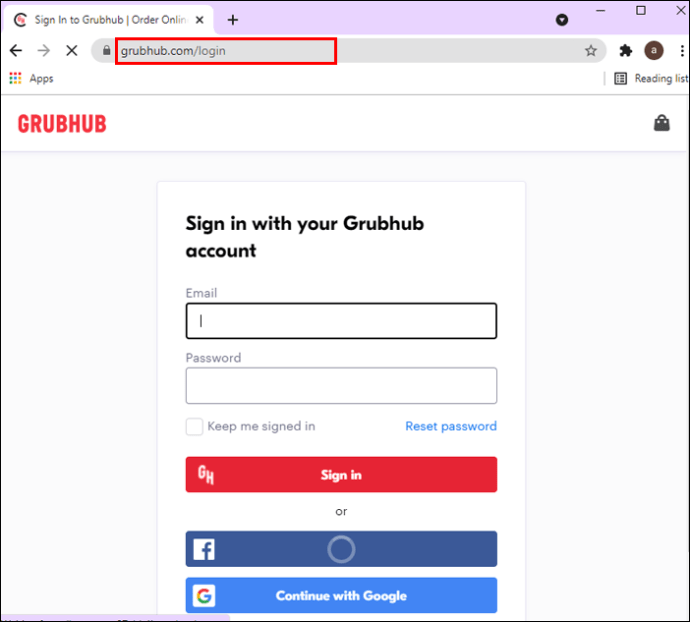
- Klikněte na záložku „Ahoj [vaše jméno]“ v pravém horním rohu.
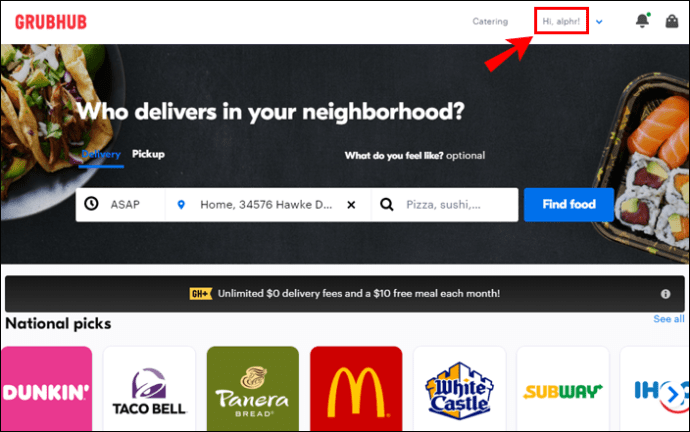
- Z rozbalovací nabídky přejděte na možnost „Účet“.
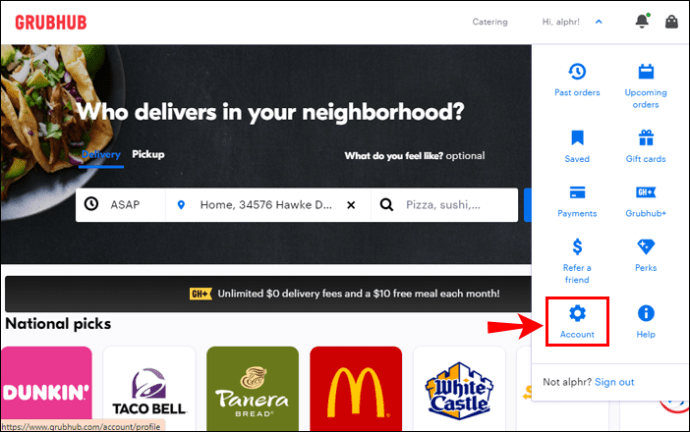
- V nabídce „Váš účet“ vlevo klikněte na kartu „Adresa a telefon“.
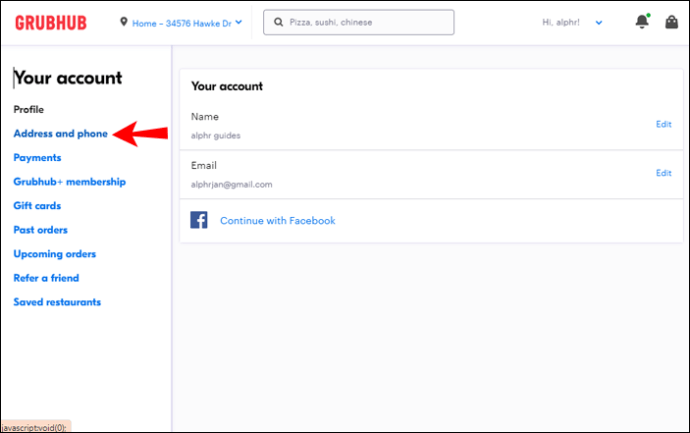
- Pokud jste dříve zadali adresu, kterou chcete upravit, jednoduše klikněte na „Upravit adresu“ a proveďte změny.
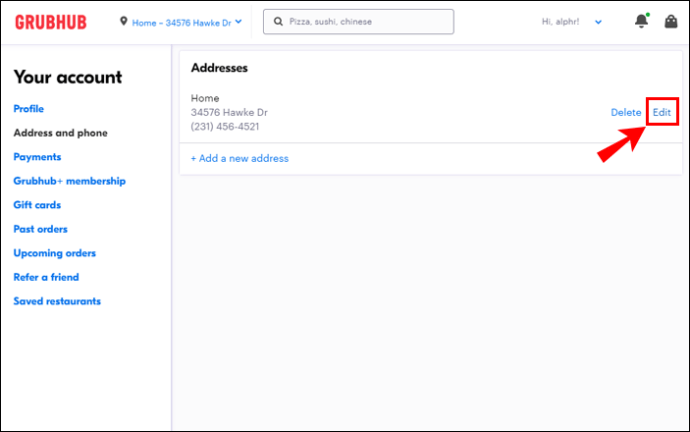
- Pokud chcete změnit svou doručovací adresu na novou, klikněte na možnost „Přidat novou adresu“ v dolní části seznamu adres.
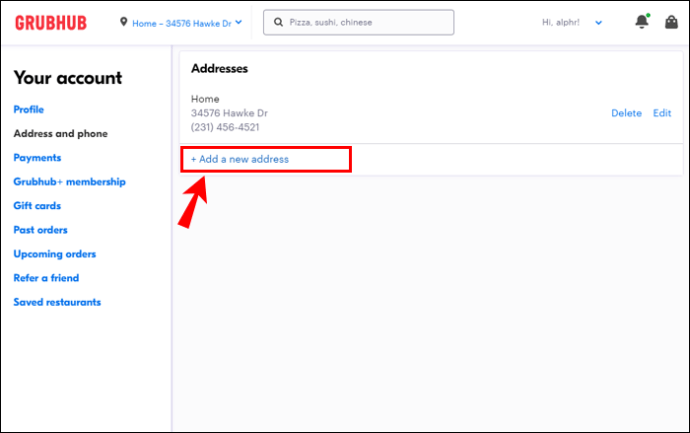
Na mobilních zařízeních
- Spusťte na svém mobilním zařízení aplikaci Grubhub a přihlaste se ke svému účtu.
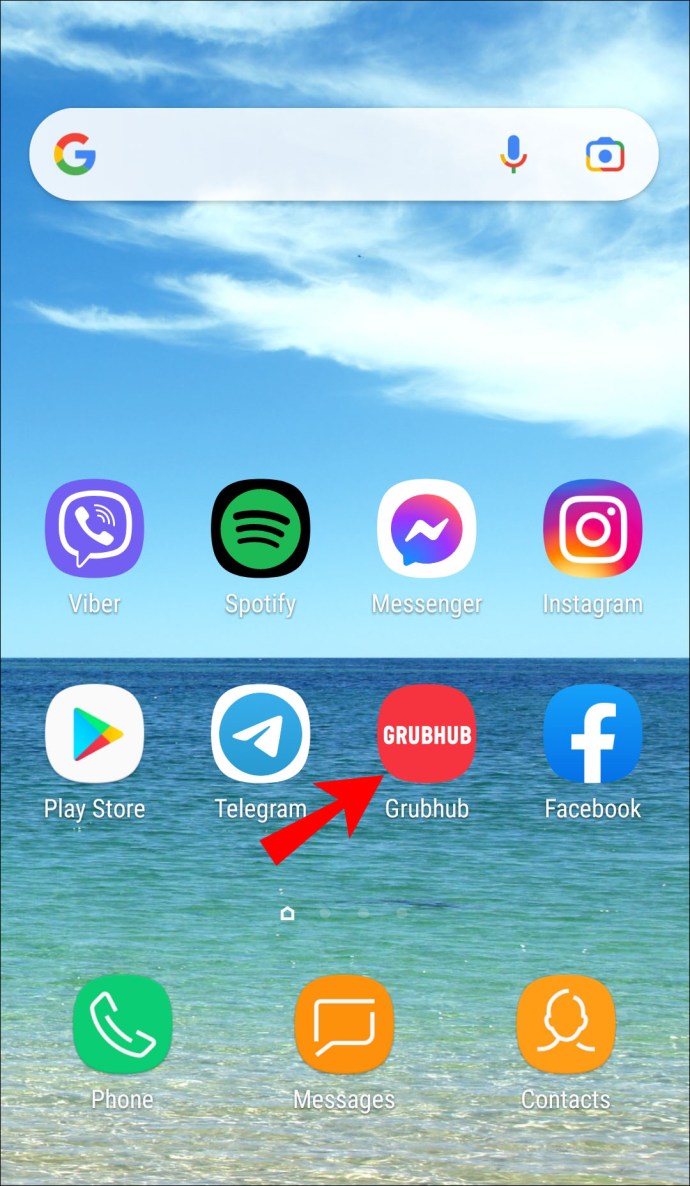
- Klepněte na možnost „Nastavení“ a poté pokračujte na „Adresy“.
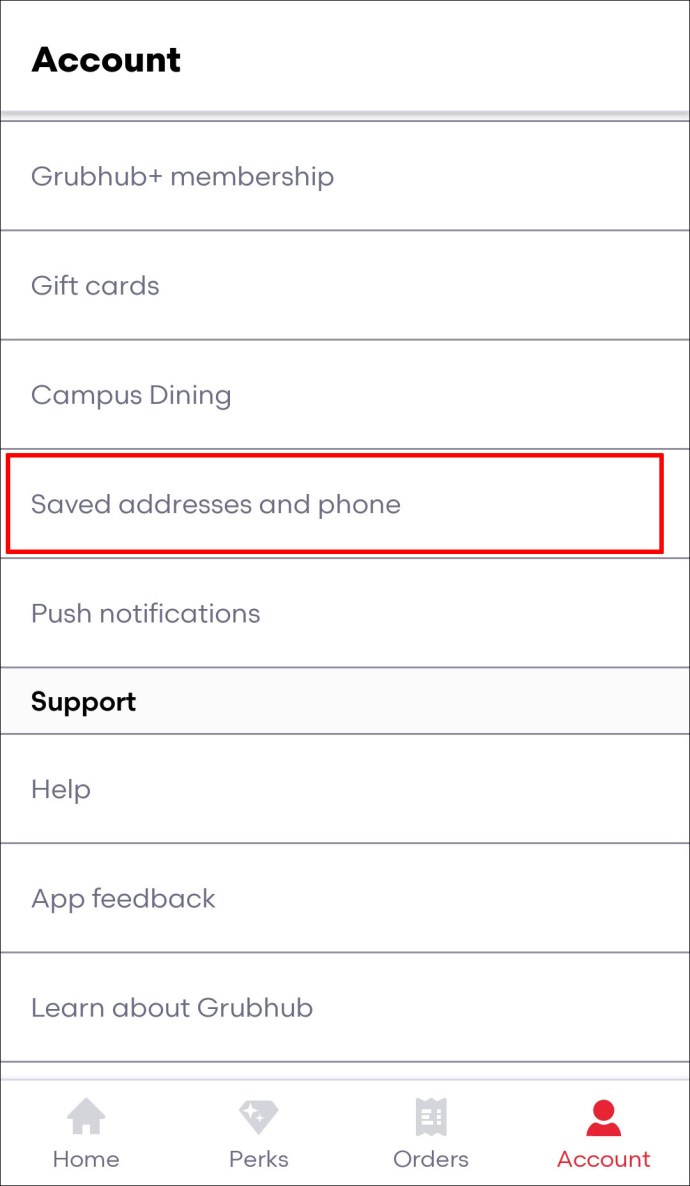
- Posunutím doleva upravte jednotlivé adresy nebo klepnutím na „+“ přidejte novou adresu.
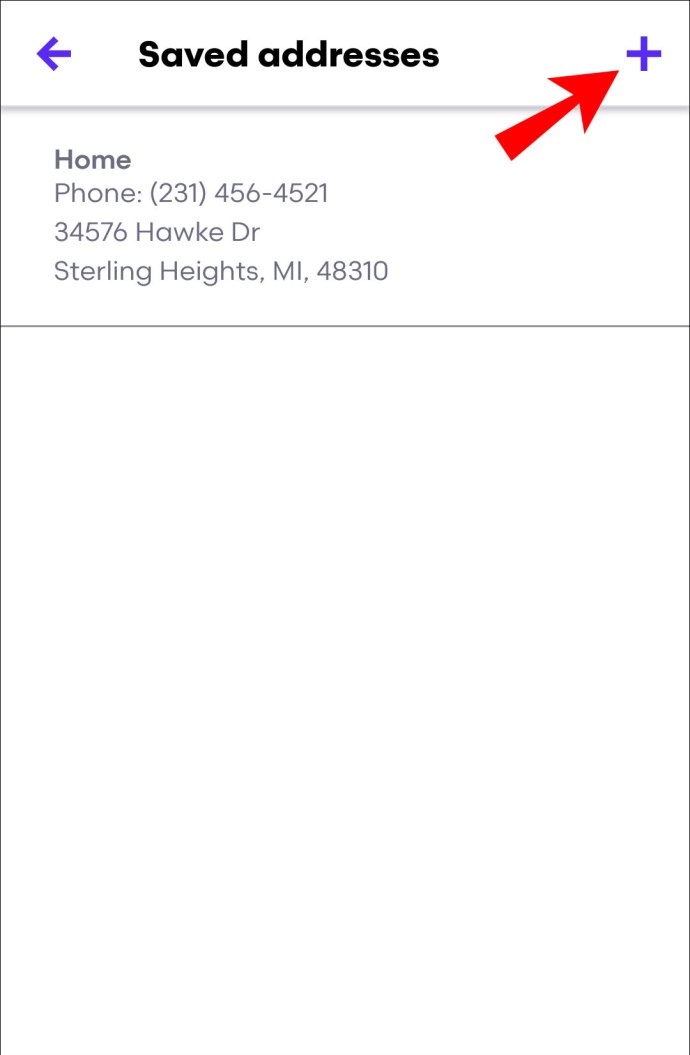
Nyní jste změnili svou adresu Grubhub.
Tip: Skvělá věc při přidávání adres na Grubhub je možnost je třídit. Můžete si nastavit adresu domů a do práce a vybrat si, na kterou z nich chcete jídlo doručit. Není potřeba pokaždé měnit adresy kvůli novému doručení.
Další často kladené dotazy
Jak změním svou objednávku na Grubhub?
Změny ve své objednávce Grubhub můžete provádět prostřednictvím webu Restaurant Grubhub. Všechny úpravy však musíte provést během prvních 24 hodin od vytvoření objednávky. V opačném případě nemusí být změny dokončeny.
Chcete-li změnit objednávku na Grubhub, postupujte takto:
1. Přejděte na restaurant.grubhub.com a přihlaste se ke svému účtu.
2. Klikněte na možnost „Objednávky“ v levém menu.
3. Najděte objednávku, ve které chcete provést změny, a klikněte na ni.
4. Vyberte jednu ze dvou možností: „Adjust“ nebo „Reprint“. První vám umožní přidat nebo odebrat položky z vaší objednávky. Druhý zašle dodatečnou účtenku.

Pokud nemáte účet na Grubhub for Restaurants, můžete se zaregistrovat zde.
Mohu na Grubhub doručovat mimo svůj region?
Když se zaregistrujete jako řidič na Grubhub, budete moci vidět své hranice doručení. Toto je skupina čtvrtí ve vašem regionu, kde se nacházejí partnerské restaurace Grubhub. Jakmile nastavíte stav řidiče na „Přijímání objednávek“, je důležité, abyste byli v doručovací hranici vašeho konkrétního regionu. Můžete však dostat nabídky na večeři mimo vaši obvyklou oblast doručení. Můžete to přijmout, a jakmile se vrátíte do své normální oblasti, budete mít nárok na další nabídky.
Mohu dát tip Grubhub po doručení?
Obvykle si zvolíte možnost spropitného při odesílání objednávky a spropitné se běžně provádí prostřednictvím aplikace. V aplikaci si však můžete vybrat možnost „spropitné v hotovosti“, která vám umožní dát spropitné doručovateli, jakmile přinese jídlo. Pozor, toto není něco, co mnoho řidičů nemá v oblibě, protože hlásí, že tuto možnost využívá řada zákazníků, aby se vyhnuli spropitnému.
Změna vaší doručovací adresy
Doufejme, že po přečtení tohoto článku budete moci snadno změnit dodací adresu pro své objednávky Grubhub. Nakonec nezapomeňte nastavit svou novou adresu jako výchozí a smazat ty, které již nepoužíváte. To pomůže vyhnout se potenciálním problémům s doručením.
Měli jste někdy problémy se změnou doručovací adresy na Grubhub? Podělte se o své zkušenosti v sekci komentářů níže
.